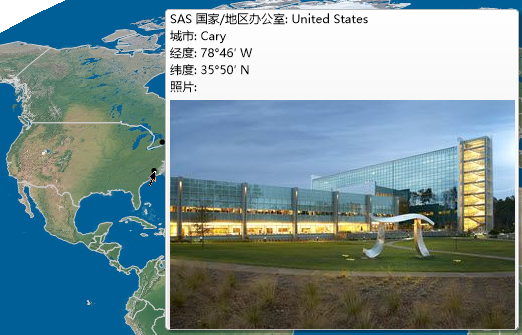发布日期: 04/13/2021
将数据表中的图像添加到悬停标签
可以使用 graphlet 将图像添加到悬停标签,但也可以从数据表中添加图像。
提示:有关在悬停标签中使用 graphlet 添加 JMP 图形或图像的详细信息,请参见定制悬停标签。
1. 在您的数据表中创建新列。
2. 右击该列,选择列信息,然后选择表达式数据类型。
3. 点击确定。
4. 将您计算机中的图形拖入列中每个单元格。您还可以导入包含图像列的数据。
5. 右击数据表中的列,然后选择添加标签/撤销标签以应用标签。
6. 使用您的数据表创建图形(例如,在“图形生成器”或“分布”中)。
7. 将指针置于数据点或直方图直条上方。
该图像将显示在标签上。要查看示例,请运行 SAS Offices.jmp 样本数据表中的“图形生成器”脚本。
图 9.69 悬停标签上的图像
提示:
• 表达式列中的图像也可用作标记。请参见将图像用作标记。
• 您可以固定悬停标签以使该标签始终显示在图形上。请参见将悬停标签固定在图形上。
需要更多信息?有问题?从 JMP 用户社区得到解答 (community.jmp.com).